Administración de plug-ins
La aplicación Citrix Workspace para Windows ofrece la capacidad de administración de plug-ins que convierte a la aplicación Citrix Workspace en una única aplicación cliente necesaria en el punto final para instalar y administrar los siguientes plug-ins de Citrix y sus socios:
-
Los plug-ins de Citrix incluyen:
-
Los plug-ins para socios de Citrix incluyen:
Con esta capacidad, los administradores pueden implementar y administrar fácilmente los plug-ins necesarios desde una única consola de administración.
La administración de plug-ins incluye estos pasos:
- Los administradores deben especificar los plug-ins necesarios en los dispositivos de los usuarios finales en el Global App Configuration Service. Los administradores pueden seleccionar cualquiera de los plug-ins enumerados anteriormente.
- La aplicación Citrix Workspace obtiene la lista de plug-ins del Global App Configuration Service.
- Según la lista obtenida del Global App Configuration Service, la aplicación Citrix Workspace descarga los paquetes de plug-ins a través del servicio de actualización automática. Si el plug-in no está instalado previamente en el punto final, la aplicación Citrix Workspace activa la instalación del plug-in. Si el plug-in ya está instalado, la aplicación Citrix Workspace activa una actualización del plug-in (si la versión del plug-in descargado es superior a la versión instalada).
La aplicación Citrix Workspace garantiza la actualización automática de los plug-ins siempre que haya una actualización disponible en el futuro.
La aplicación Citrix Workspace inicia sesión automáticamente en los plug-ins con las credenciales de Citrix Workspace.
Notas:
- Si alguno de los plug-ins enumerados anteriormente no existe, se descargan e instalan al agregar el almacén o la cuenta por primera vez.
- Si el almacén o la cuenta y los plug-ins existen y el instalador contiene una versión superior, los plug-ins se actualizan durante el ciclo de actualización automática.
El siguiente diagrama ilustra el flujo de trabajo:
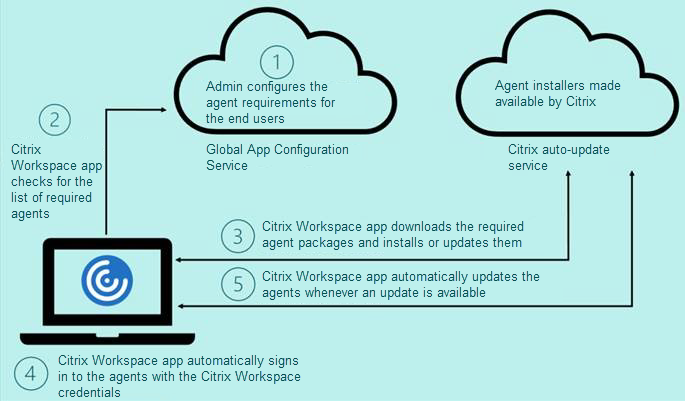
Importante:
Se requiere el servicio de configuración de aplicaciones globales para habilitar la función de administración de plug-ins.
- Para los almacenes de la nube, se puede acceder a la interfaz de usuario de Global App Configuration Service en la sección Configuración de Workspace del portal de administración de Citrix Cloud. Para obtener más información, consulte Configurar la aplicación Citrix Workspace.
- Para incorporar almacenes locales o si los clientes necesitan configurar la detección basada en correo electrónico para almacenes en la nube, consulte la documentación del Global App Configuration Service.
Puede habilitar la función de administración de plug-ins mediante la interfaz de usuario del Global App Configuration Service. Utilice este método para implementar la versión más reciente del cliente.
Para obtener más información, consulte Administrar plug-ins mediante el Global App Configuration Service.
Habilitar la administración de plug-ins mediante la interfaz de usuario del Global App Configuration Service
Este método es aplicable únicamente a almacenes en la nube, los administradores pueden implementar plug-ins (EPA/Secure Access, plug-in de Zoom o plug-in WebEx) mediante la interfaz de usuario.
- Inicie sesión en Citrix Cloud.
- En el menú de la parte superior izquierda de la pantalla, seleccione Configuración de Workspace.
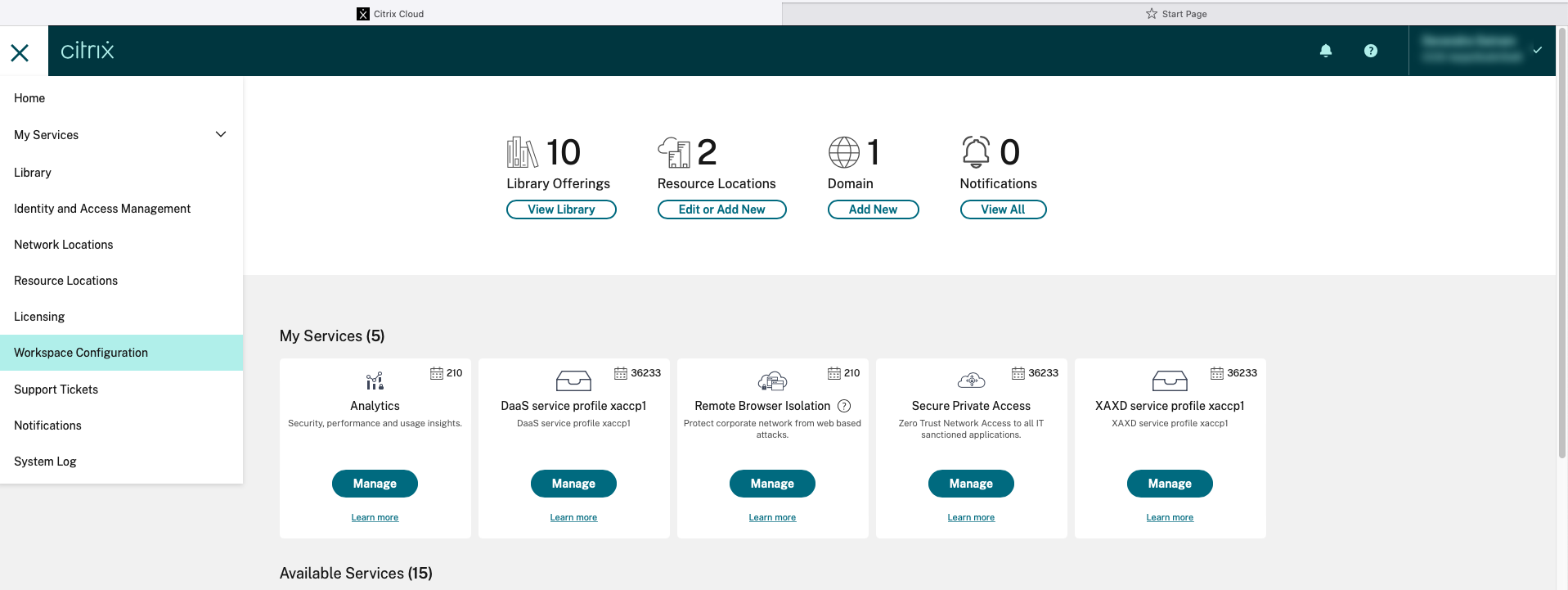 Se muestra la página Workspace Configuration.
Se muestra la página Workspace Configuration. 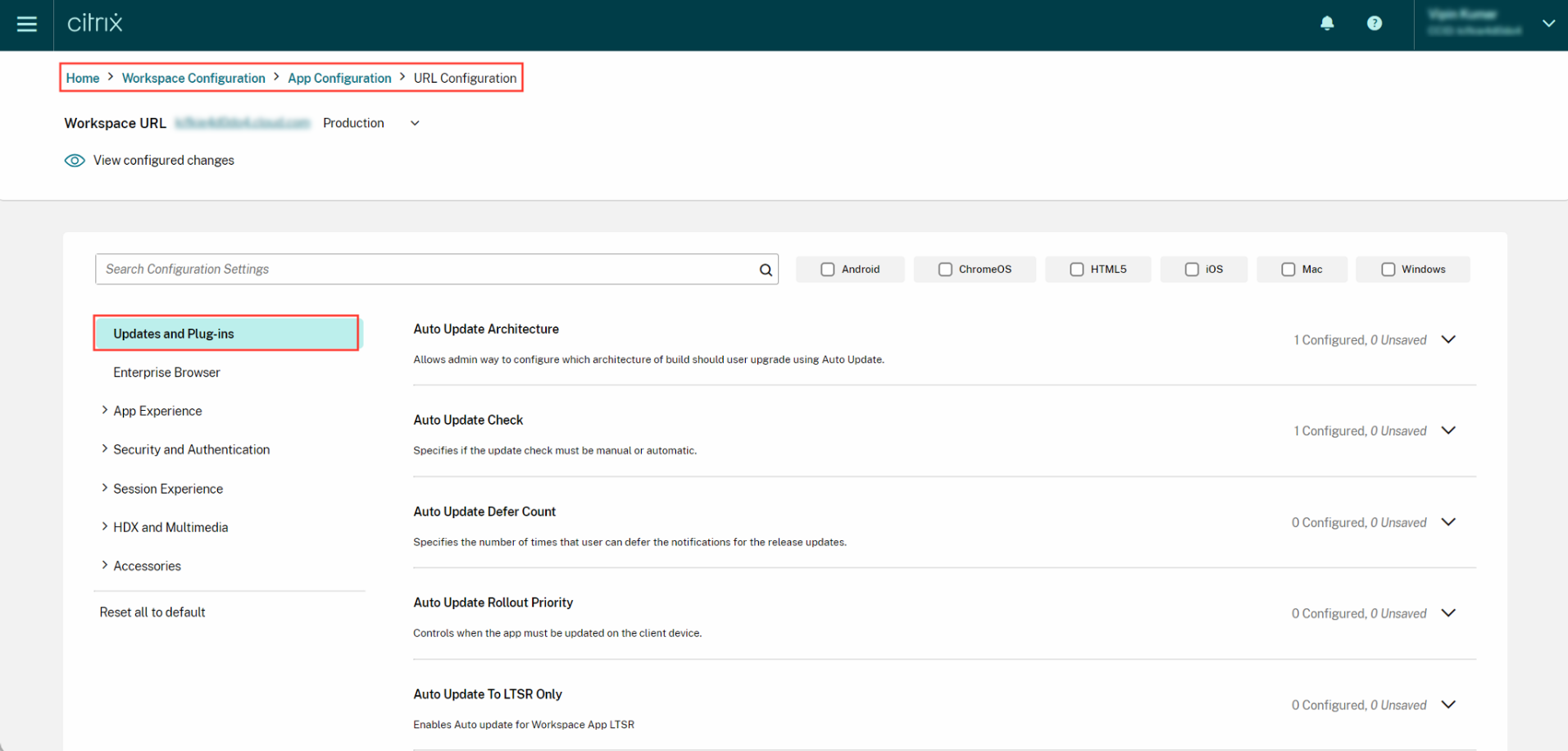
- Haga clic en la ficha Configuración de la aplicación.
- Haga clic en Actualizaciones.
- Asegúrese de que la casilla de verificación Windows esté seleccionada.
-
Seleccione los plug-ins necesarios junto a Windows en la lista desplegable Configuraciones de actualizaciones y plug-ins.
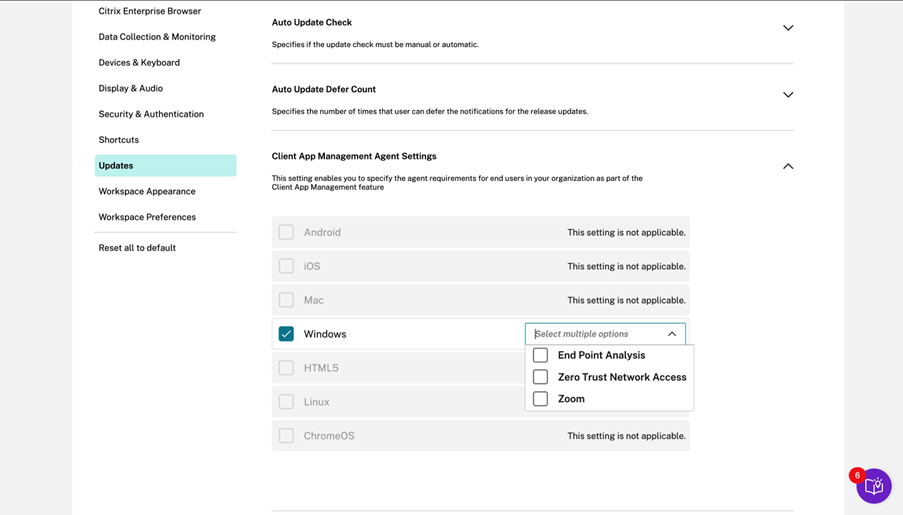
Flujo de trabajo de los usuarios
- Descargue e instale la aplicación Citrix Workspace para Windows, versión 2212.
- Haga clic en Agregar cuenta al terminar la instalación.
-
Agregue el almacén/cuenta donde están incorporados los ajustes de configuración de la aplicación.
Al instalar los plug-ins obligatorios, aparece el siguiente mensaje:
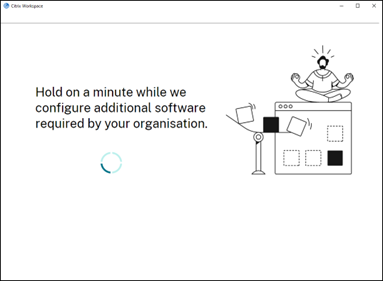
-
Cuando se complete la instalación, se mostrará esta notificación:
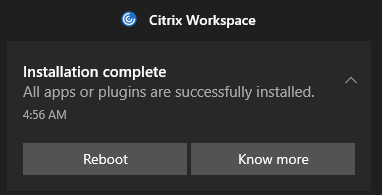
-
Haga clic en Know More para saber qué plug-ins hay instalados.
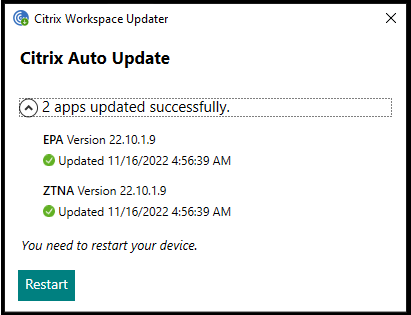
Plug-in Citrix Endpoint Analysis
Este parámetro le ayuda a instalar y actualizar el Plug-in Citrix Endpoint Analysis a la versión más reciente para sus usuarios finales.
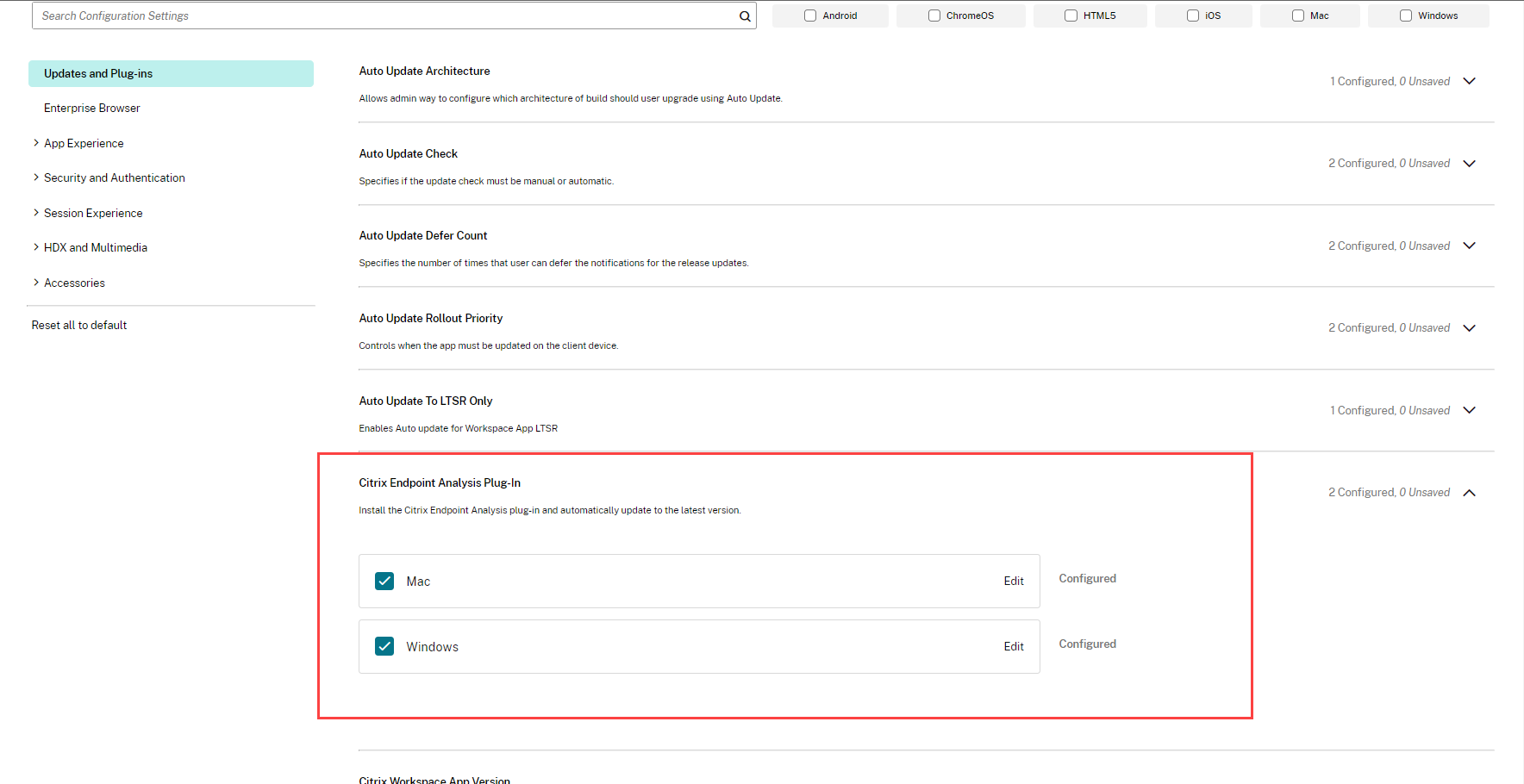
El Plug-in Citrix Endpoint Analysis le permite ejecutar comprobaciones de la postura del dispositivo en los dispositivos del usuario final. El servicio Citrix Device Posture es una solución basada en la nube que ayuda a los administradores a aplicar ciertos requisitos que los dispositivos finales deben cumplir para obtener acceso a los recursos de Citrix DaaS (aplicaciones y escritorios virtuales) o Citrix Secure Private Access (SaaS, aplicaciones web, TCP y aplicaciones UDP).
Para obtener más información, consulte la documentación del Plug-in Citrix Endpoint Analysis.
Plug-in Citrix Secure Access
Los usuarios finales pueden acceder fácilmente a todas sus aplicaciones privadas autorizadas instalando el Plug-in Citrix Secure Access en sus dispositivos cliente.
Con el soporte adicional de aplicaciones cliente-servidor dentro de Citrix Secure Private Access, ahora puede eliminar la dependencia de una solución VPN tradicional para brindar acceso a todas las aplicaciones privadas para usuarios remotos.
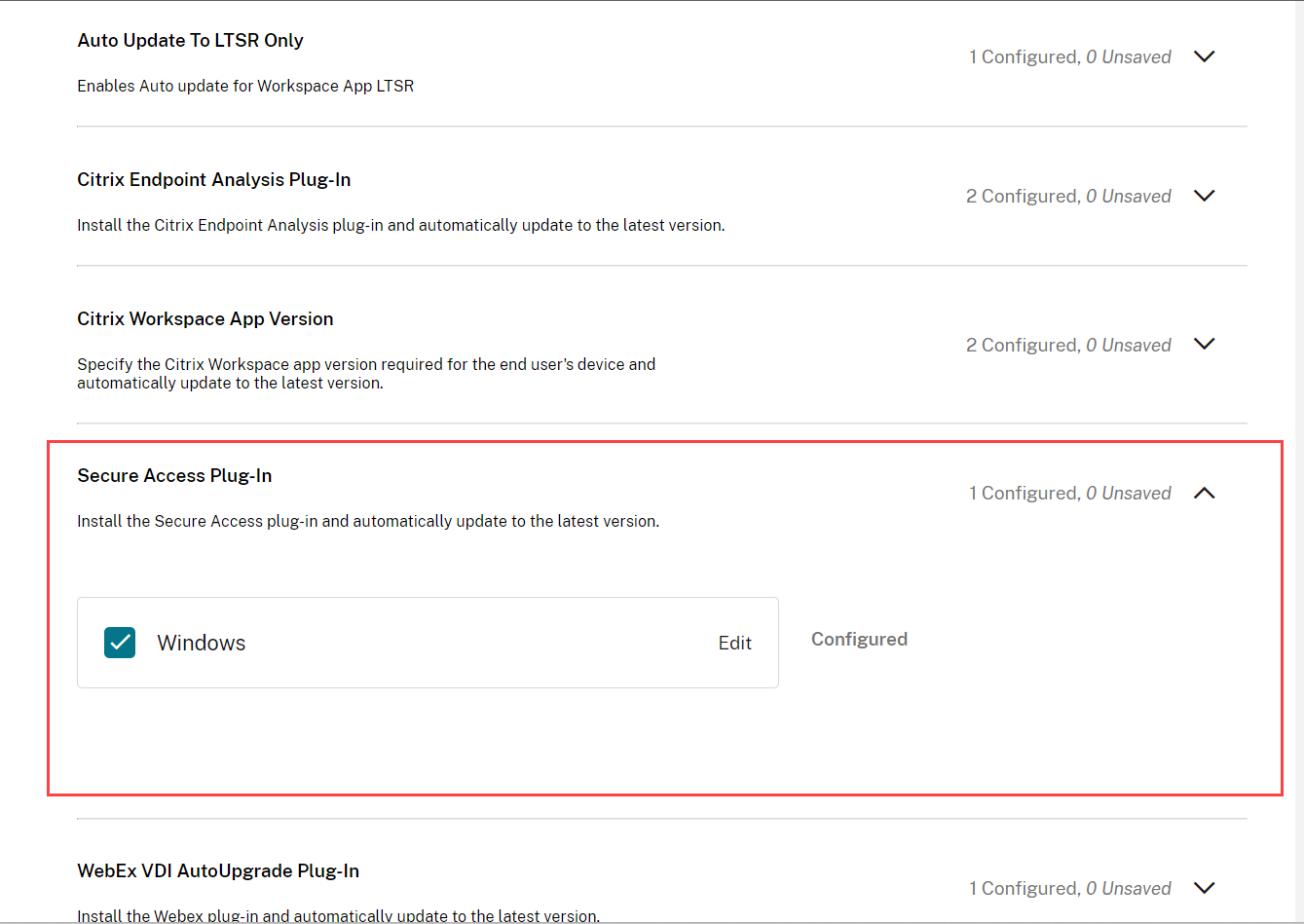
Para obtener más información, consulte la documentación del Plug-in Citrix Secure Access.
Administración de plug-ins para el plug-in WebEx
La solución Webex VDI App optimiza el audio y el vídeo para llamadas y reuniones. Con GACS, usted puede administrar el administrador del plug-in WebEx VDI. El administrador del plug-in WebEx VDI, a su vez, instala y administra el plug-in WebEx instalado en el dispositivo del usuario final.
También puede instalar el plug-in VDI de Cisco WebEx como parte de la instalación de la aplicación Citrix Workspace.
Importante:
Citrix solo administra la instalación y actualización del administrador del plug-in WebEx VDI. El plug-in WebEx que está instalado en el dispositivo del usuario final es administrado por el propio Webex.
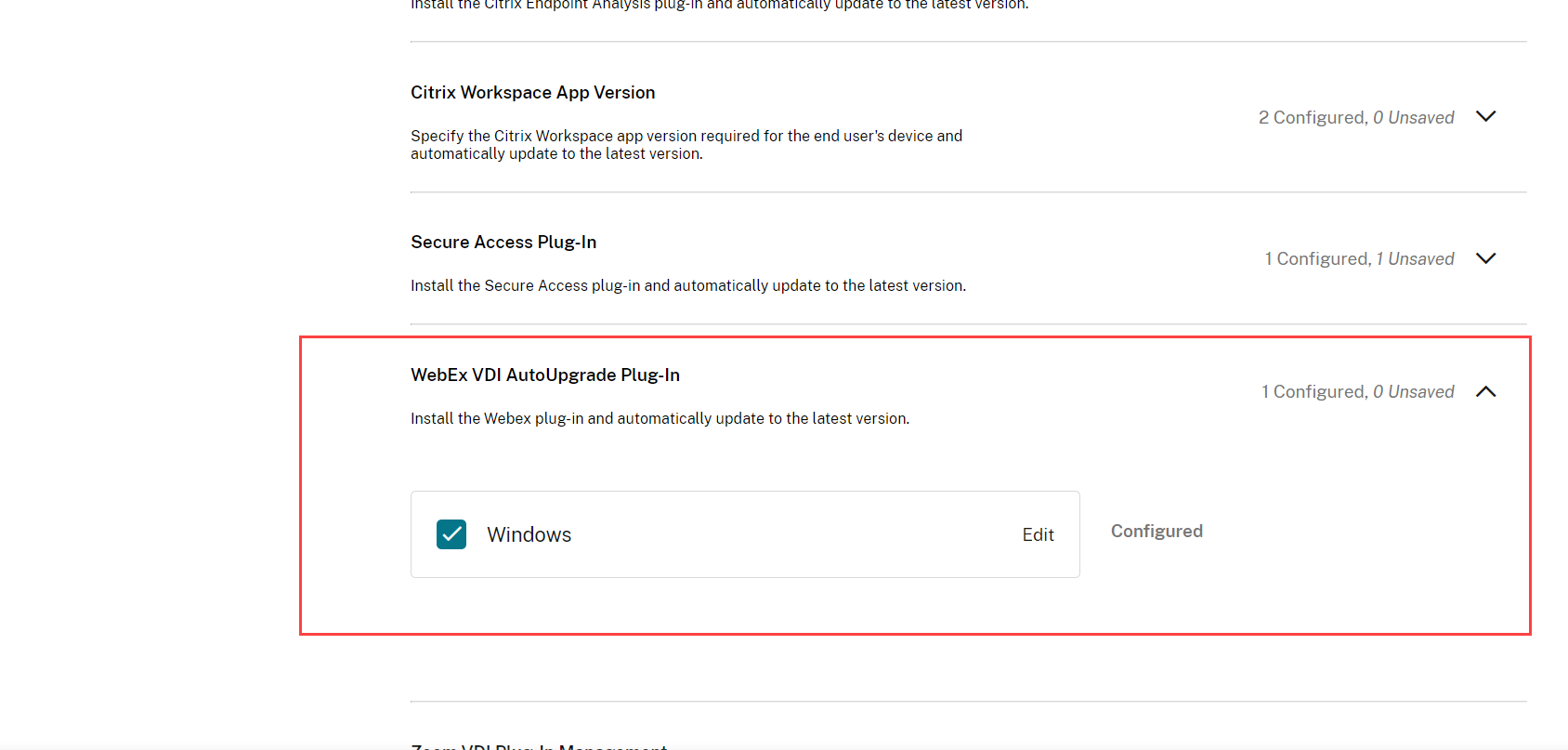
Para obtener más información, consulte la documentación del Plug-in de actualización automática de Webex VDI.
Administración de plug-ins para el plug-in de Zoom
Con GACS, puede administrar el administrador del plug-in Zoom VDI. El administrador del plug-in Zoom VDI, a su vez, instala y administra el plug-in de Zoom instalado en el dispositivo del usuario final. También puede instalar el plug-in Zoom VDI como parte de la instalación de la aplicación Citrix Workspace.
Importante:
Citrix solo administra la instalación y actualización del administrador del plug-in Zoom VDI. El plug-in de Zoom que está instalado en el dispositivo del usuario final es administrado por el propio Zoom.
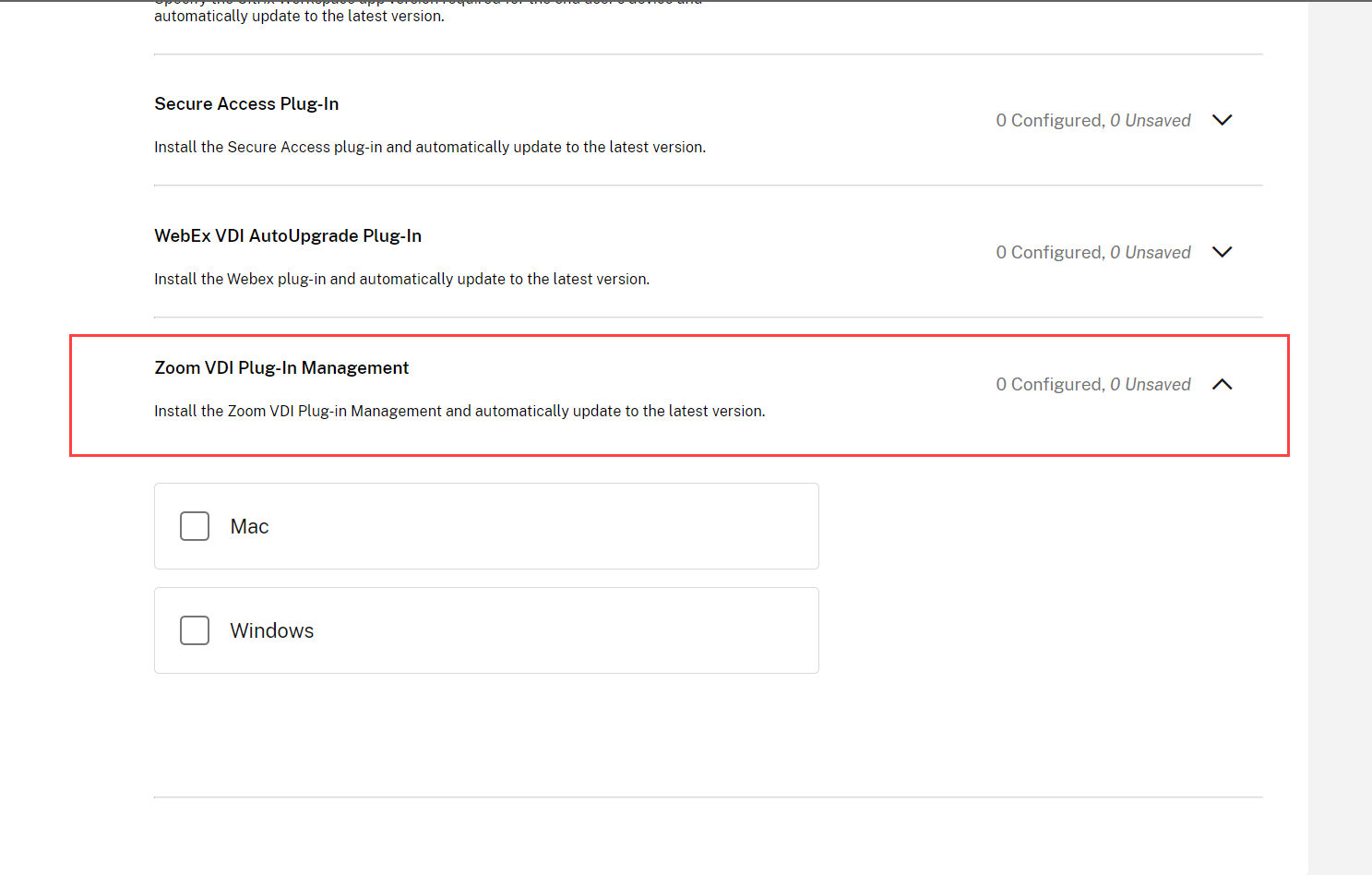
Para obtener más información, consulte la documentación de Administración del plug-in Zoom VDI.
Administración del plug-in Microsoft Teams VDI
El administrador del plug-in Microsoft Teams VDI optimiza el audio y el vídeo para llamadas y reuniones. Con el Global App Configuration Service, puede administrar la instalación de Microsoft Teams Plug-in Manager. Este administrador de plug-ins, a su vez, instala y administra el plug-in de optimización de Microsoft Teams (motor VDI 2.0 o Slimcore) en el dispositivo del usuario final.
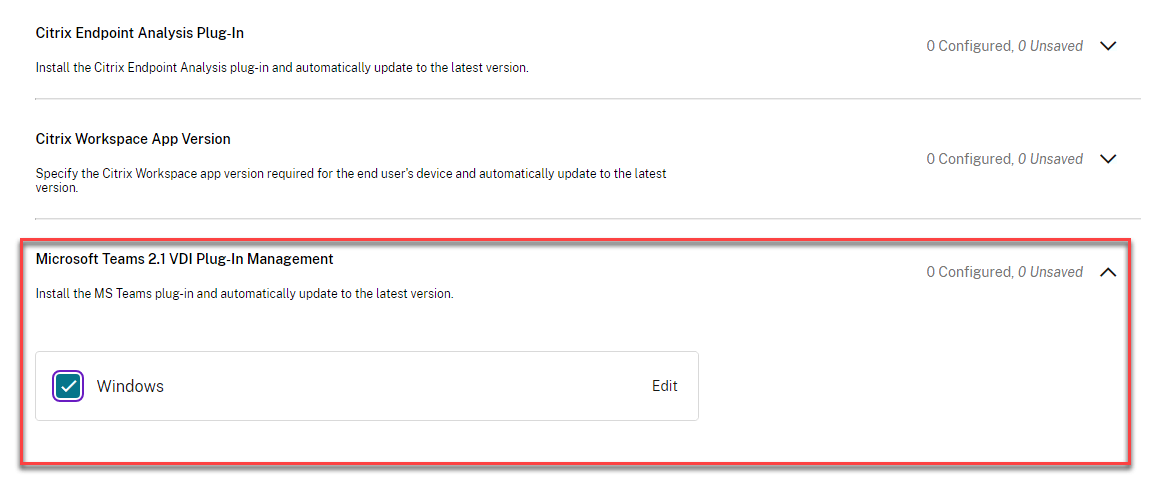
Para obtener más información, consulte la documentación de Administración del plug-in Microsoft Teams VDI.
En este artículo
- Habilitar la administración de plug-ins mediante la interfaz de usuario del Global App Configuration Service
- Flujo de trabajo de los usuarios
- Plug-in Citrix Endpoint Analysis
- Plug-in Citrix Secure Access
- Administración de plug-ins para el plug-in WebEx
- Administración de plug-ins para el plug-in de Zoom
- Administración del plug-in Microsoft Teams VDI